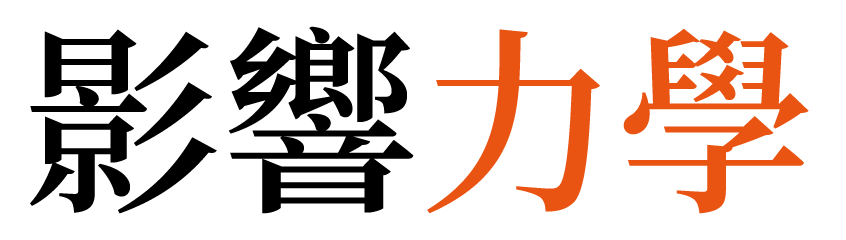【終極指南】由零開始於 YouTube 影片營銷
第二課:如何快速錄影

製作影片的速度,重點在於標準化、流程化。

上傳 YouTube 影片該用什麼格式?
先了解現時主流的影片格式:
- 1920×1080 (又叫做 FHD, Full HD, 1080p)
- 3840×2160 (又叫做 UHD, Ultra HD, 4K, 2160p)
簡單來說, 數字越大質素越高。現時主流的網上影片都是 1080p。
近年的電腦螢幕支援4k ,但沒有必要使用 4K 拍攝。 因為檔案會變得十分大,這不單佔用你的電腦儲存空間, 剪接 4K 影片亦對電腦配置有更高要求。
什麼情況下考慮使用 4K拍攝?
使用 4K 拍攝的優勢,是能夠在後期剪接時放大影片,影像仍然能保持銳利。例如你拍攝了人像的上半身, 你可於後期製作時放大影片變成大頭。
如果你的影片對影像質素有高要求,例如你是教授攝影或烹飪,可考慮使用 4K。
如第一次錄影,先專注做好內容,而不要糾結於影像完美。

如何選擇拍攝器材
以下四種器材器材皆可錄影:
- 手機
- 相機
- 攝錄機
- USB 鏡頭
一般手機都能以 1080p 拍攝,甚至能拍攝4K。
而市面絕大部份相機亦能錄製影片。 那麼相機跟攝錄機有什麼分別呢?
一般相機對連續錄影有限制,最長只能連續錄影 30分鐘。 攝錄機則沒有此限制。
以錄影 YouTube 來說,根本不需要連續拍攝30分鐘。再者,你可以分段錄影並後期剪接。故此使用一般相機的錄影功能已足夠有餘。
如果需要拍攝人像連背景, 我會使用可換式鏡頭的相機,亦即是單鏡反光機。配合大光圈的鏡頭,能做到「 前清後矇」的感覺。 畫面看上去較有景深。
我錄影人像時使用的攝錄器材

Canon EOS 100D
當時是全球最細的單鏡反光機。能連續拍攝30分鐘的影片。

Canon EF 50mm f/1.8 STM 鏡頭
平價的大光圈鏡頭,能做到淺景深 (前清後矇)。但這是定焦鏡頭 (即不能 zoom in/out)。拍攝時跟鏡頭有最少 2米的距離才能見到上半身。如拍攝空間不大,不建議使用。

Logitech C930e
這是我最常用的USB Cam。鏡頭拍攝得好寬,缺點是太近鏡頭時,影像有少少變形。要留意,需選擇註明 1080p 30fps(每秒能拍30格) 的 USB Cam。另外,建議選擇能扭上腳架的USB Cam,方便調節高度。
當然,無論用什麼工具拍攝,都必需使用腳架啦。
我的影片主要都是使用 USB 鏡頭拍攝,這能大大提升拍攝速度。最後部份你會學習到「快速拍攝方法」。 這非常重要,因最少能提升兩倍速度。
如何安排背景
背景不太雜亂就可以。專業影樓會使用捲動式的背景,但太佔用空間。香港地少人多,拍攝空間才是最大問題。
你可考慮於 e-banner 印製 Foam Board 貼在牆上作為背景 (右下圖)。 或參巧我的做法,於宜家傢俬購買白色窗簾,拉下來就能作為拍攝背景。這是最節省空間的方式。


如何使用燈光
其實對我來說,最影響影像質素的不是拍攝器材,而是環境的燈光。
如拍攝的環境光度不足。可使用一至兩個燈照向臉部,另外用一個燈照向背景。這可令到背景光一點,更能突出主講者。
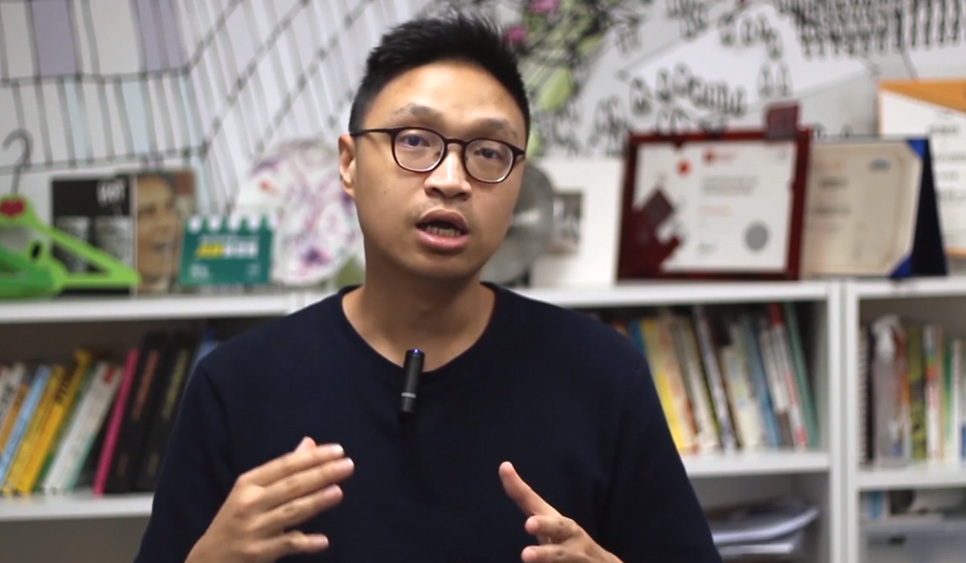
沒有使用背景燈

使用了背景燈
一般影樓會使用較大型的幕燈。如你拍擾的空間有限,可選擇細小得多的 LED 燈。我使用的則是普通枱燈罩,配上慳電膽。
我使用的燈

充電式 LED 燈
非常輕巧,可調節光暗及色溫。可扭上腳架。戶外拍攝用。

慳電膽
視乎你的環境,我使用 18 W 白光

智能 LED 燈
可於手機 App 調較顏色及光暗。令環境更有氣氛。
不是畫面,咪高峰才是關鍵!
拍攝影片,最常被忽略的就是收音。 如背景雜音太強,觀眾很難專注!
可使用聽筒播放以下影片。了解有使用外置咪跟沒有的分別:
雖然一般剪接軟件都提供去除雜音功能,但如果雜音太強還是去除不了。另外,如將去雜音功能調得太強,人聲會變得很奇怪。
故此十分建議選購咪高峰。如主講者跟拍攝機有一定距離,或需要走動,例如是運動類教學。則需要選購無線咪。
我使用的咪高峰

Audio Technica AT2020 USB
我使用多年的 USB 咪,非常滿意其性能。我所有錄影和直播都是使用這咪。

SONY Wireless Microphone ECM-AW4
Sony 推出的無線咪,戶外拍攝時使用的咪。

BOYA WM4 PRO
有兩支無線咪高峰,能同時收錄兩個人的聲音,我於訪問別人時使用。
如何錄影電腦畫面
如你的影片需要配合投影片 (ppt) 講解,或需要示範使用軟件。便需要能同步錄製電腦畫面。可考慮使用以下軟件:
- Camtasia (提供錄影畫面,亦有剪接功能的 All in one)
- OBS Studio (免費,但要一定設置。我使用這個)
- Loom.com (Chrome 的擴充功能)
Camtasia
Camtasia 是教學界知名軟件,有針對性的功能。不單只能夠錄影畫面,亦能同步錄影主講者臉部。這同時能剪接影片,內置了不少簡單易用的特效,非常推薦使用。
OBS Studio
錄影電腦畫面的另一個選擇,就是使用免費的 OBS Studio ,這工具主要用作直播,但亦有錄影功能。但要留意,這軟件沒有剪接功能,只能錄影。可參巧我這一篇OBS教學。
Loom.com
這是最簡單的畫面錄影選擇,免費版上限只能錄影 5 分鐘。以下影片是使用這工具錄影:
如何錄影運動類、創作類影片
可看我以下影片:
接下來學習快速錄影技巧。但在開始前,先要了解「慢」的原因。
錄影片太慢的三大原因
- 錄影時太完美主義(不斷重新錄影)
- 剪接時太完美主義(花大量時間剪走不滿意片段)
- 檔案太大
快速錄影的5個要訣
1) 分段處理 (不需一氣呵成)
不要追求一次性的完美演繹。分段錄影,可減少心理壓力。例如可分 5 ~10 段錄影 (分多少段視乎自己習慣)。後期才剪接在一起。
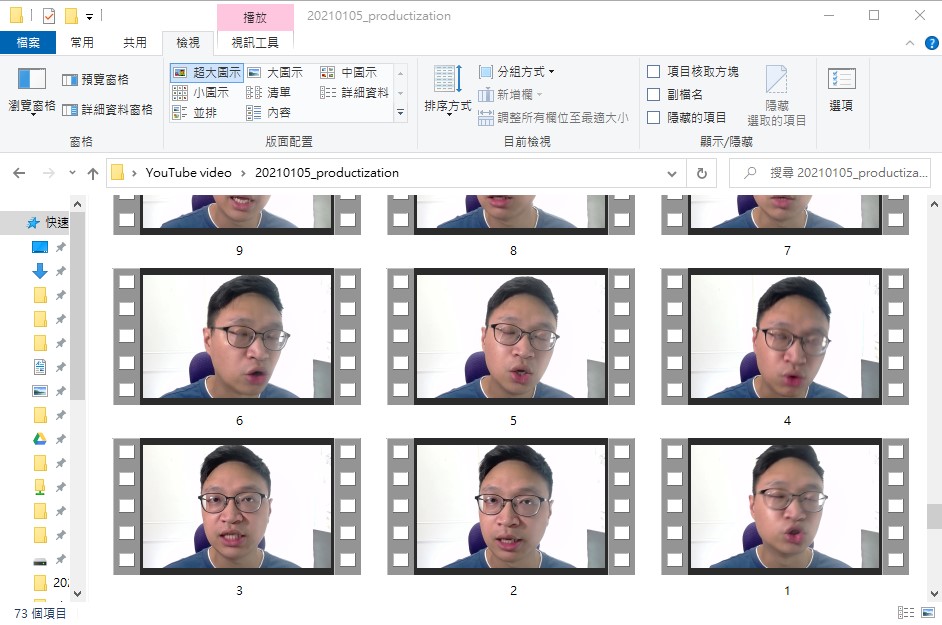
2) 人性化 (不用背稿)
不要預先預備對白並讀出來,不單需要大量預備時間,亦會非常生硬。我會把重點寫在便利貼上並貼在鏡頭下。錄影時想像跟一個朋友解釋事情。來得自然生動。
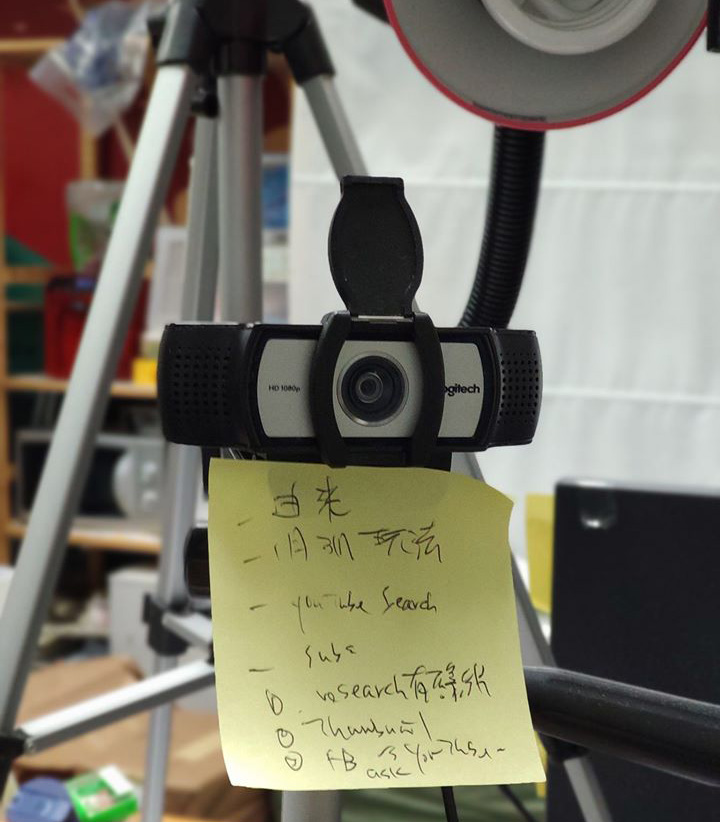
3) 講錯說話 ? Let it go~~ (容許犯錯)
錄影期間發音不正、 講錯說話必定發生。如句字短,不需要停止錄影,可即時拍手三次。然後由上一句再開始。 為什麼拍手三次?方便於後製時,見到三條突起的聲浪,就知道那裡需要剪接。
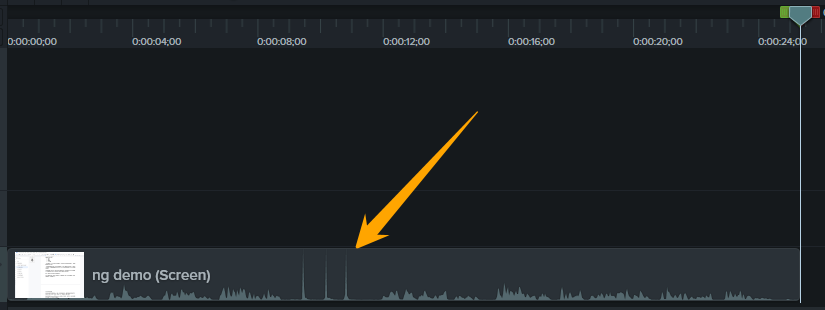
4) 使用 USB 鏡頭錄影 (不要用手機)
只有試過用手機錄影的人,才會有深刻體會。將影片由手機傳輸到電腦,速度非常慢。最直接快速的方法,就是使用 USB 鏡頭。由於鏡頭是連接電腦,停止錄影的下一秒,影片已經儲存於電腦中。
5) 使用1080p 的影片(加快剪接)
這部份開始時亦有說明,4K 影片亦會增加匯出時間。故使用 1080p 已經足夠。
所有事情,容易之前,都是困難。

影片後期製作
錄影完成後,便會將零碎的影片剪接在一起。
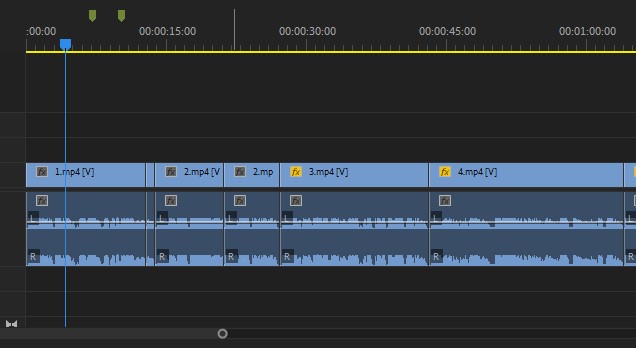
那應該用什麼剪接軟件呢?
我比較建議用一些軟知名的,原因是:
- 方便找到教學
- 方便下載素材 (下面會有網站提供)
以下一些較知名的剪接軟件:
- Premiere pro (跟 Photoshop 是同一家公司,其中最多專業人士使用)
- Camtasia (算是最簡單的一個,很多導師使用)
- Final cut pro
- Davinci resolve (開始多專業人士使用,功能強大而且免費)
- Hitfilm express (免費但不知名,能找到的教學不多)
那阿石是使用那個軟件?
我起初是使用 Camtasia ,簡單易用。但後來我外判了後期製作部份,而他使用的是 Premiere pro 。我為了配合他,我便轉為使用 Premiere pro。
其實我只懂得用 Premiere pro 5% 功能,就是最基本的剪接工具。
畫面上的一些特效,全都是下載回來修改的。不用花時間自己做。
放心,稍後你會知道那裡下載~~
為什麼要加上一些特效?
原因很簡單,就是為了讓畫面生動一些,不致令畫面過份沉悶。因為用戶的停留觀看時間,是一個非常重要的指標!這部份於第四課會了解到。
以下是一些基本特效,我每次的影片都加上:

這個叫 Lower Third 。是放上自己的簡介。
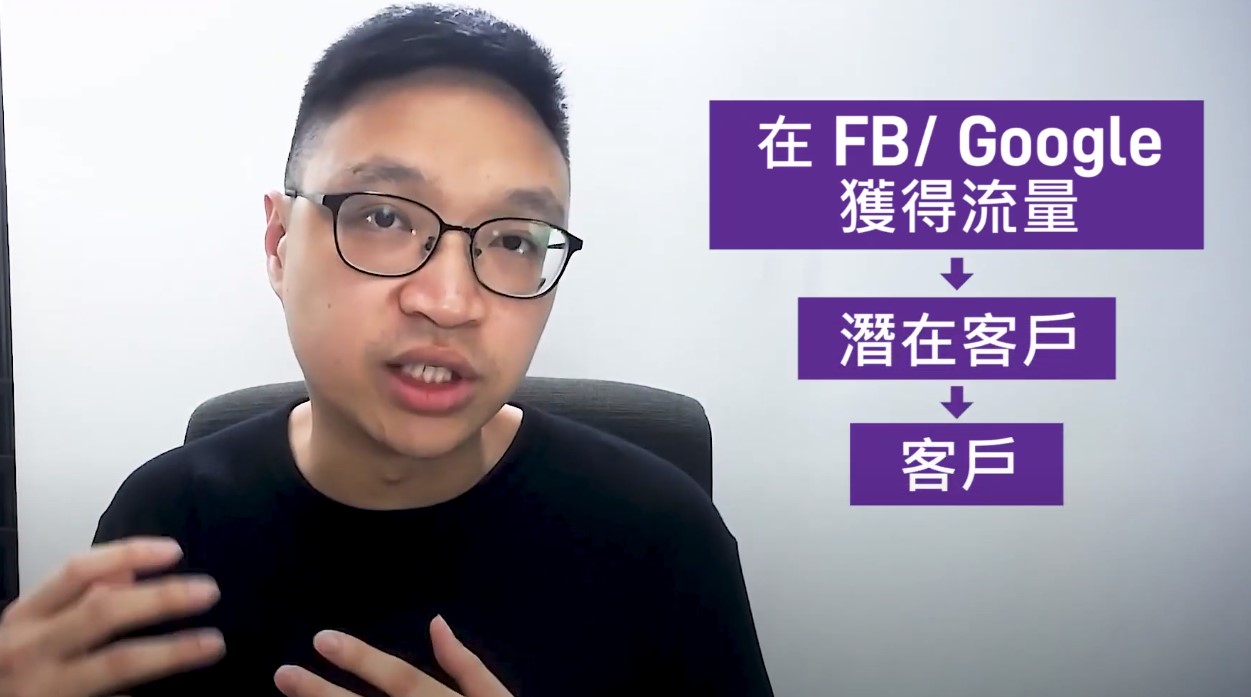
適當地加上一重點或圖像解說,台灣會叫他做「字卡」

如影片中帶去另一個話題,我會使用全螢幕畫面出現題目名
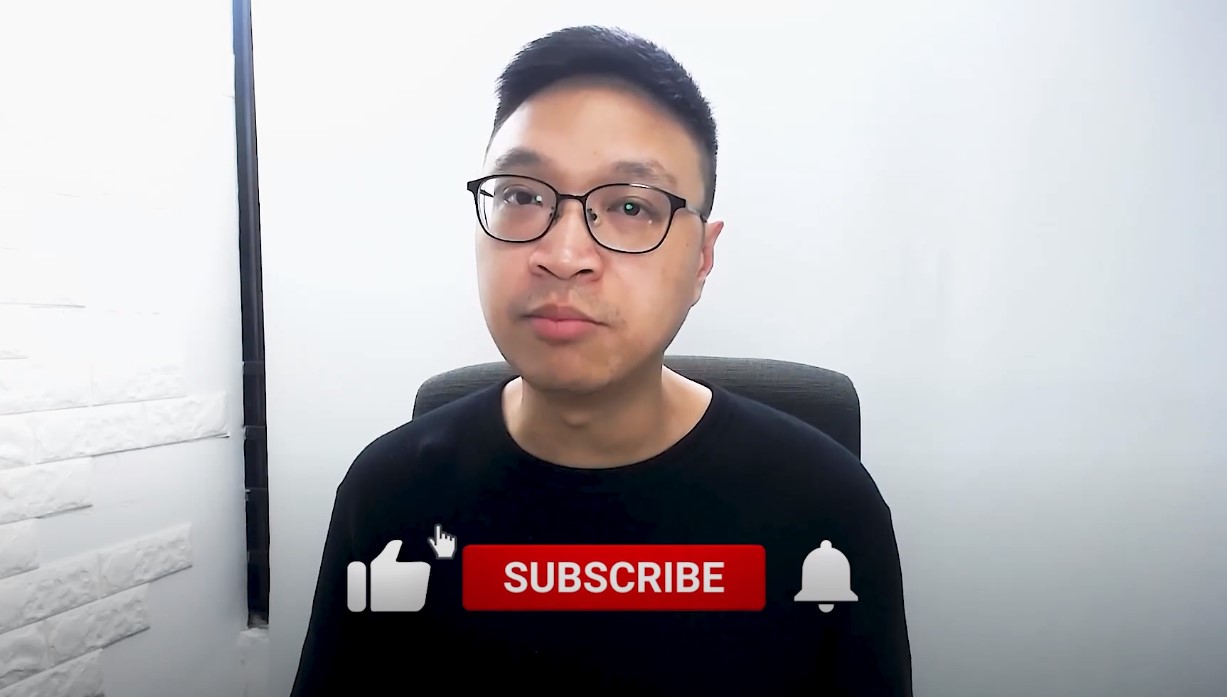
訂閱特效 Subscribe button。這當然是下載來使用。
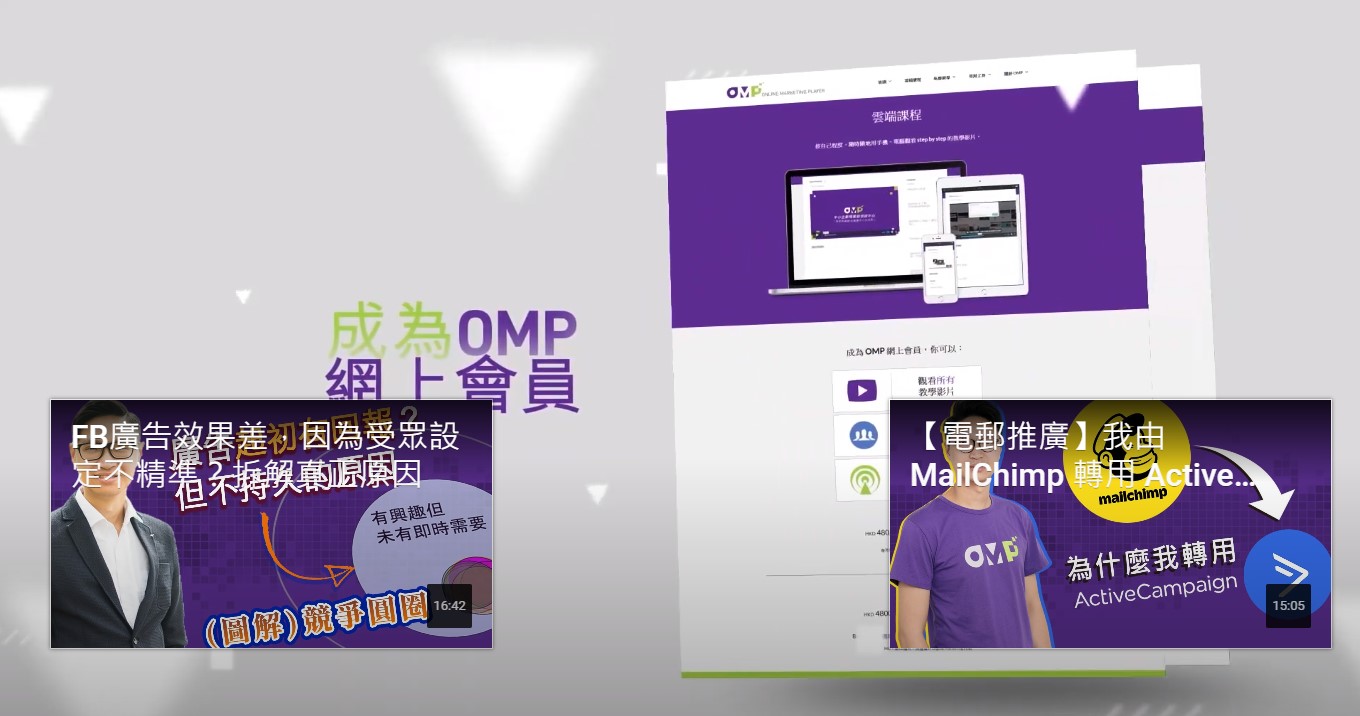
片尾的叫 Outro 。亦是下載回來後修改。
有發現都嗎?效果全都是紫色的。也就是我公司的主色。這亦是建立個人品牌的一部份。
看上去工作量很大~ 有什麼方法提升速度嗎?
當然是要有的,但你始終要在初期花點時間學習最基本的剪接。
If you choose easy your life will be hard.

加速後期製作的要訣
- 建立特效範本 (Template)
- 下載特效修改
- 外判後期製作 (當你自己試過製作影片後)
以下會逐一講解:
建立特效範本 Template (以便重覆使用)
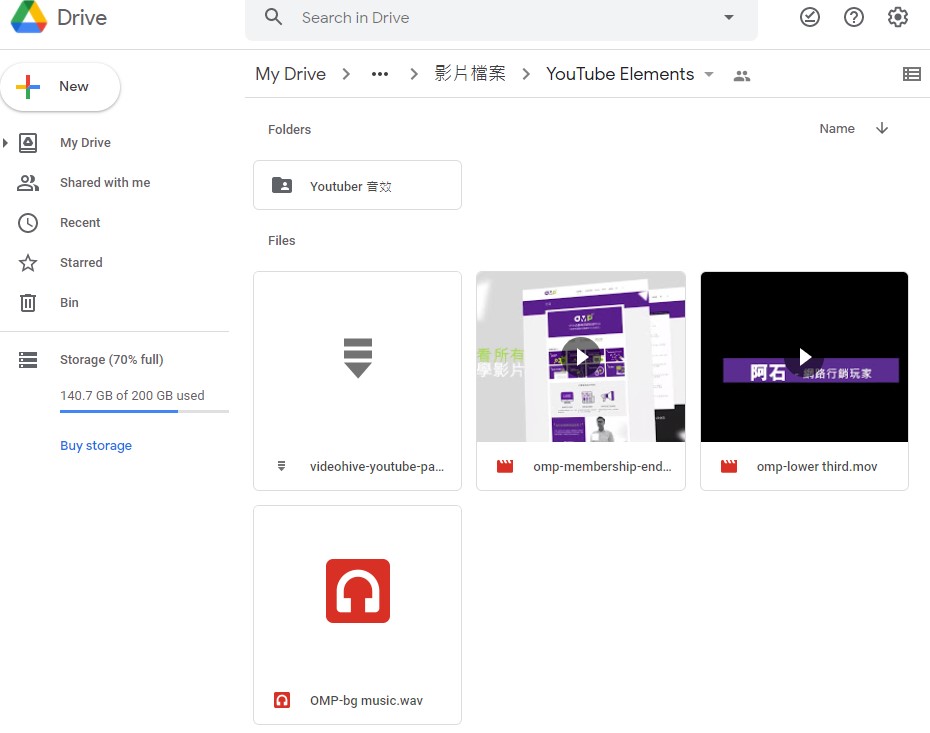
上面看到的特效設計需要統一。例如,顏色、字型全都預先設定好。並將特效檔放在一個共用資料夾中。以便我及同事重覆使用。 雖然製作範本需時,但往後很方便。拉入去軟件就能使用。同時確保品牌形象統一。
下載特效修改 (不需自己設計)
當然不用自己設計特效,到素材網站下戴修改快得多:
- pexels.com (免費下載素材影片)
- pixabay.com (免費下載素材影片)
- envato element (我使用這個,月費無限下載。有影片及特效)
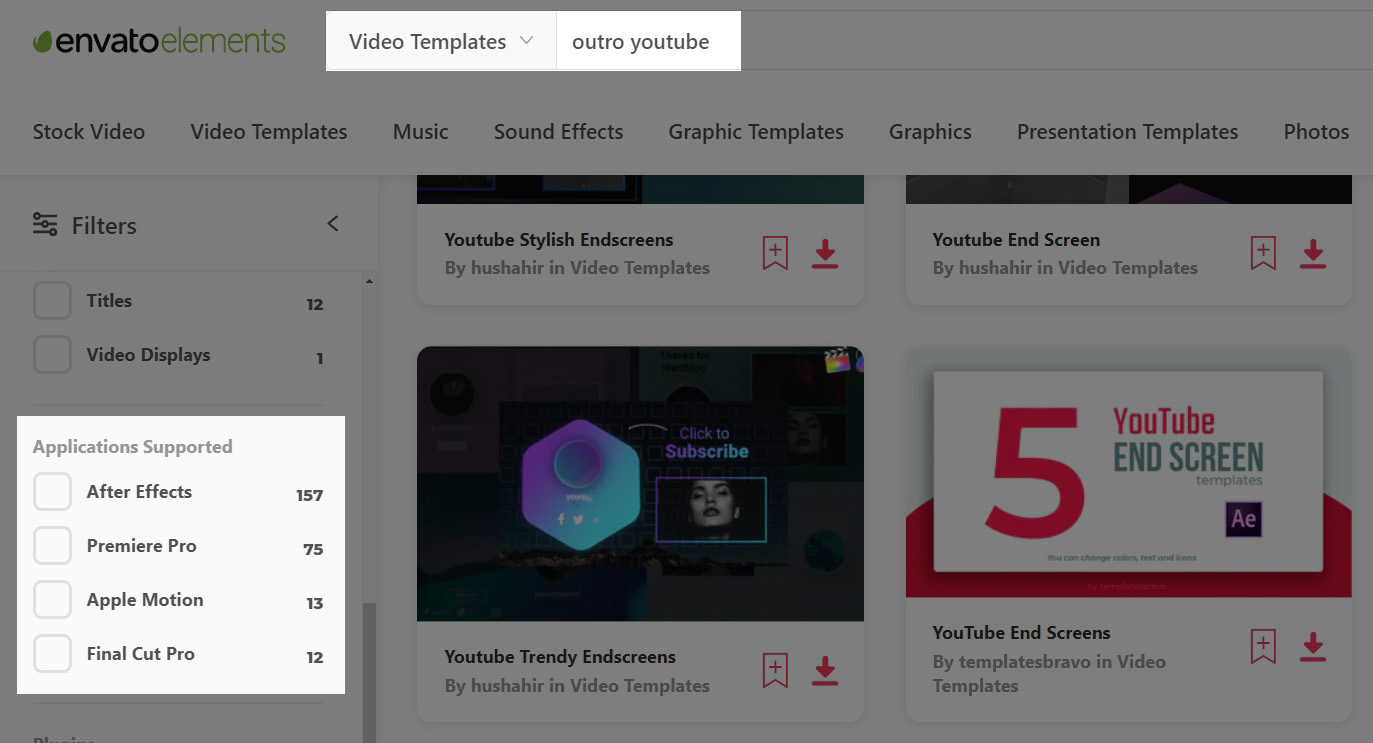
特效要能對應你使用的軟件。圖中見到有 Premiere pro 和 Final cut pro
外判後期製作(當你自己試過製作影片後)
除了特效,有些時候我還會加上動畫或調整一下色溫、聲音等。這些我都交給外判處理。
為什麼自己試過製作影片後,才去外判?道理很簡單:
- 價錢更平
- 溝通時間更少
我過去是平面設計師,做了不少外判工作。我很清楚兩邊的想法。
設計計最怕遇到:「不知道自己要什麼,以為有錢就能解決任何事的慣老闆」。
剪接行業有不少術語。例如上面提到的效果名:Lower third 、Outro 等等。如你去報價時,對方一聽就知道你什麼都不懂,價錢亦不會便宜。
因為他知道要花更多時間跟你溝通。溝通的時間可能比剪接時間還多。當然要收回這些時間成本。
故此,我建議頭 5~10 條 YouTube影片,先自己落手做。 Get your hands dirty。你往後跟剪接師溝通,才會有同理心。
我的錄影製作流程:
- 錄影
- 用 Premiere pro 剪走不要 (例如說錯話) 的部份
- 在 Premiere pro 入面標記那些位置需要加特效
- 將檔案壓縮並上傳到 Google Drive ,然後通知外判 A 下載後期製作
- 匯出低質素影片,給另一位外判 B 製作字幕
- 外判 A 完成後,將影片直接上傳到 YouTube (或使用 Vimeo),並設定為不公開
- 外判 B 完成字幕後,給我字幕專用檔 (SRT)
- 我於 YouTube 檢查影片後,上傳字幕檔、加上標題、描術、封面設計等
- 將影片設定為公開
- 透過電郵、Facebook 通知訂閱者
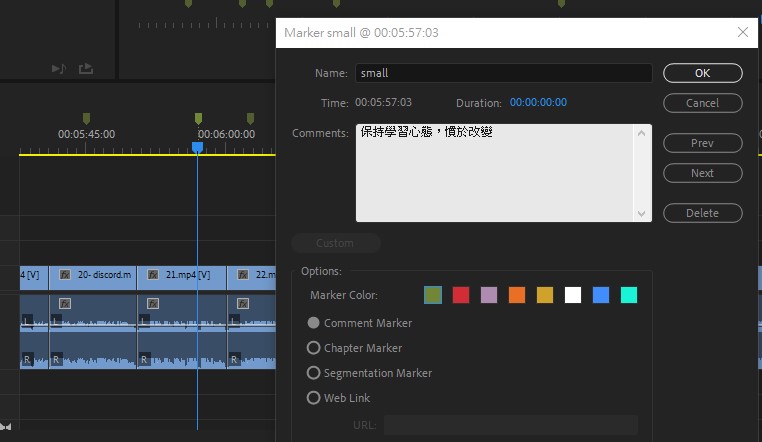
我在軟件裡加上標記,入面說明使用那個特效。 他打開檔案,就知道要做什麼。不用電話溝通。
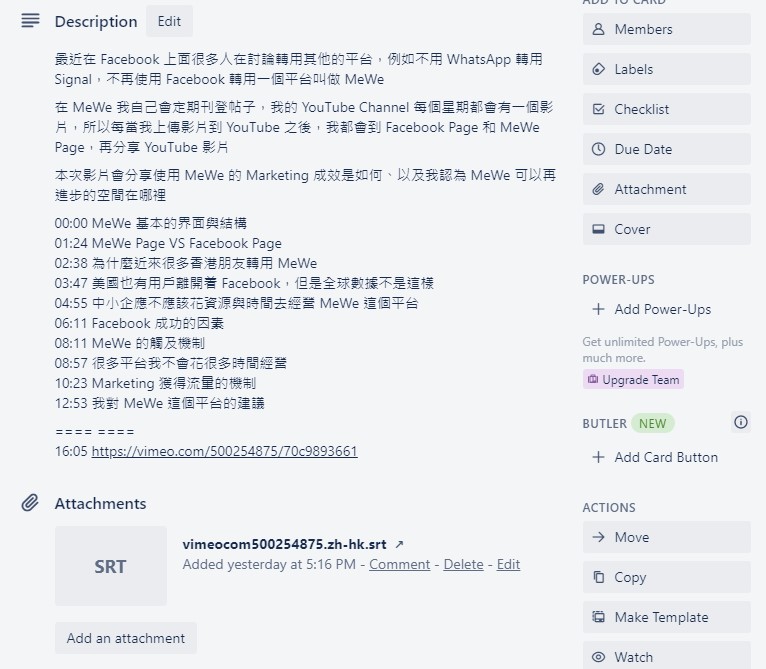
外判 B 除了製作字幕,亦會替我寫 YouTube 的影片描述。
我已經接近半年沒跟他們開會,就算開會亦不過 10 分鐘。因所有工作已經標準化、流程化。能簡省大量時間。
那裡找到外判?
相信這是你期待已久的問題~
簡單的做法,就是找身邊朋友介紹。例如一些修讀媒體創作的學生。你亦可以使用一些外判平台:
- Fiverr (英語為主)
- Freehunter.hk (香港的 Startup,創作類為主)
- Rtist.com.my (大馬的 Startup,創作類為主)
價錢無法提供,每人的影片長度、要求不一。只能說,當你有了各種範本,越清晰自己要什麼。就越容易用合理價錢找到外判合作。
相信你已經了解到如何選擇錄影器材、燈光、背景和咪高峰。亦知道了如何快速錄影、後期製作的要訣。
歡迎於底部留言,分享你的學習!
於下一課,你會學習到如何表達內容 & 設定影片。
下一課:如何表達內容 & 設定影片
Copyright 2019 by arShek.com